PS如何手绘五彩螺旋线?
溜溜自学 平面设计 2023-05-30 浏览:247
大家好,我是小溜,在使用PS进行平面设计时,我们需要根据用户需求来操作。有时候会需要使用到五彩色的线条,以及螺旋元素,那么PS如何手绘五彩螺旋线呢?螺旋线的绘制常会用到,我们一起来学习吧~
工具/软件
硬件型号:华为笔记本电脑MateBook 14s
系统版本:Windows7
所需软件:PS CS3
方法/步骤
第1步
Ctrl+N新建1000*1000像素的画布
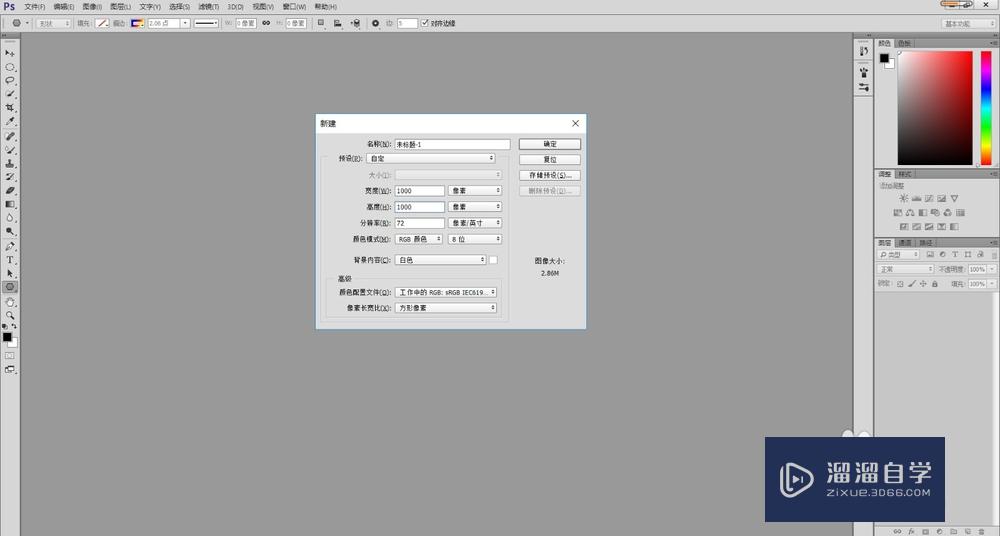
第2步
填充黑色
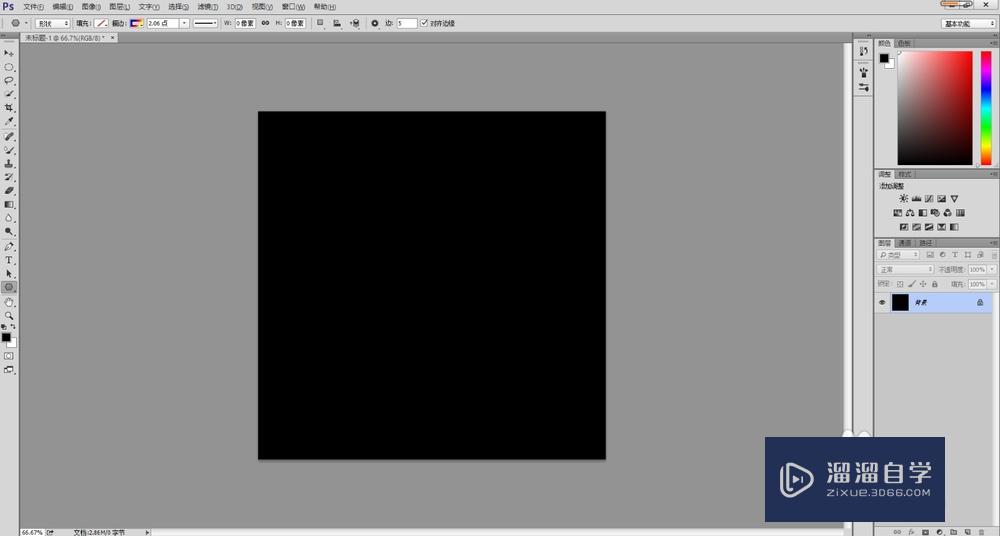
第3步
选择多边形工具
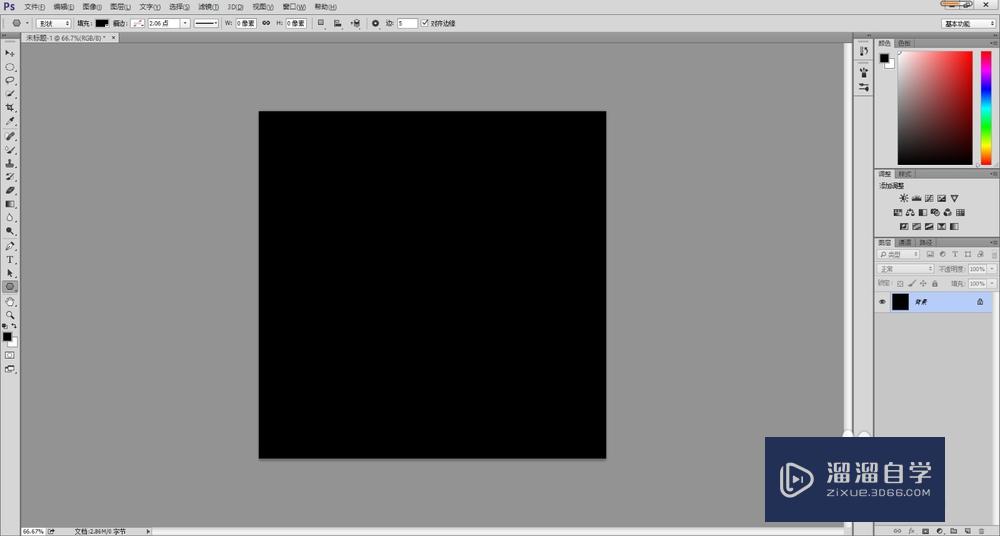
第4步
去掉填充-描边改为渐变色
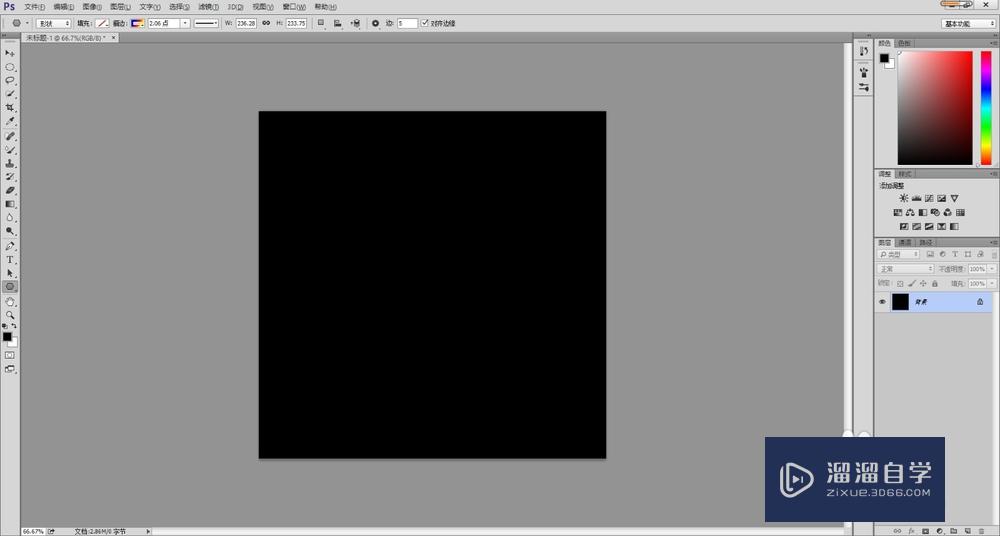
第5步
绘制一个渐变色的六边形
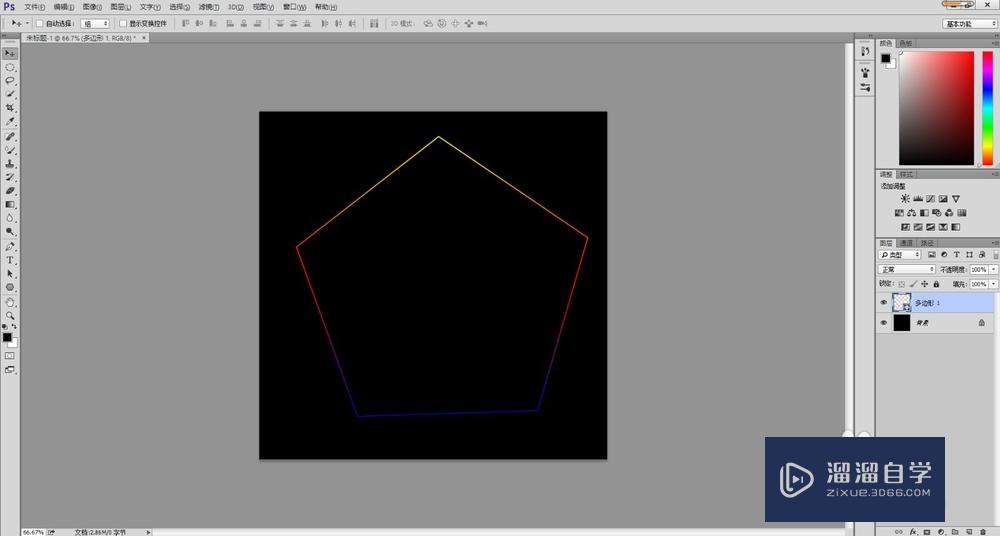
第6步
Ctrl+J复制一个六边形
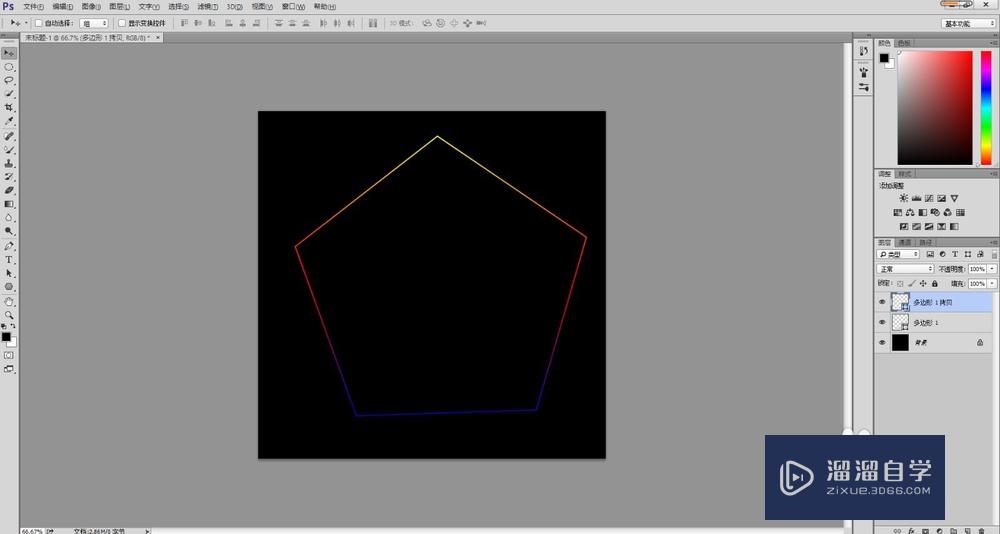
第7步
Ctrl+T调整大小并旋转合适的角度-Enter确认
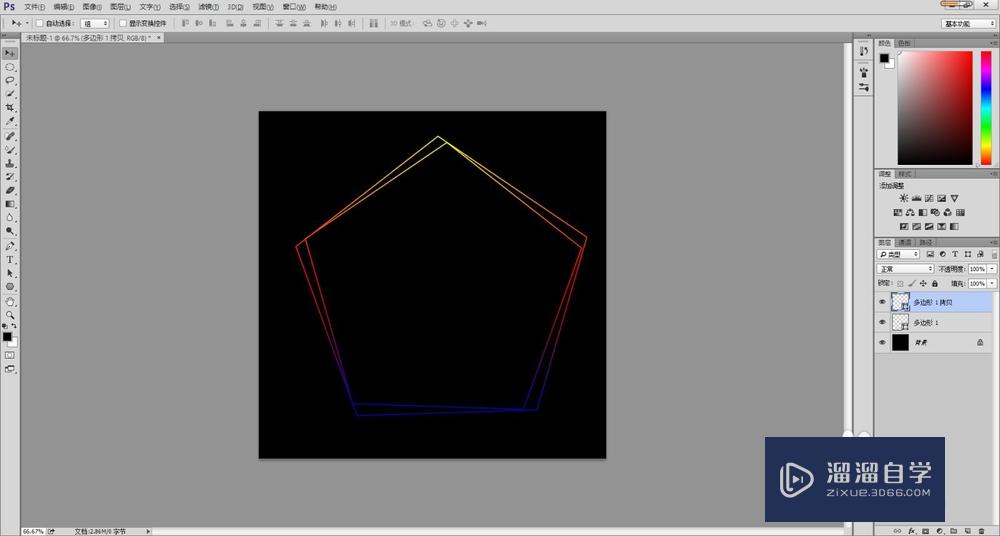
第8步
一直按住Ctrl+Alt+Shift+T重复操作
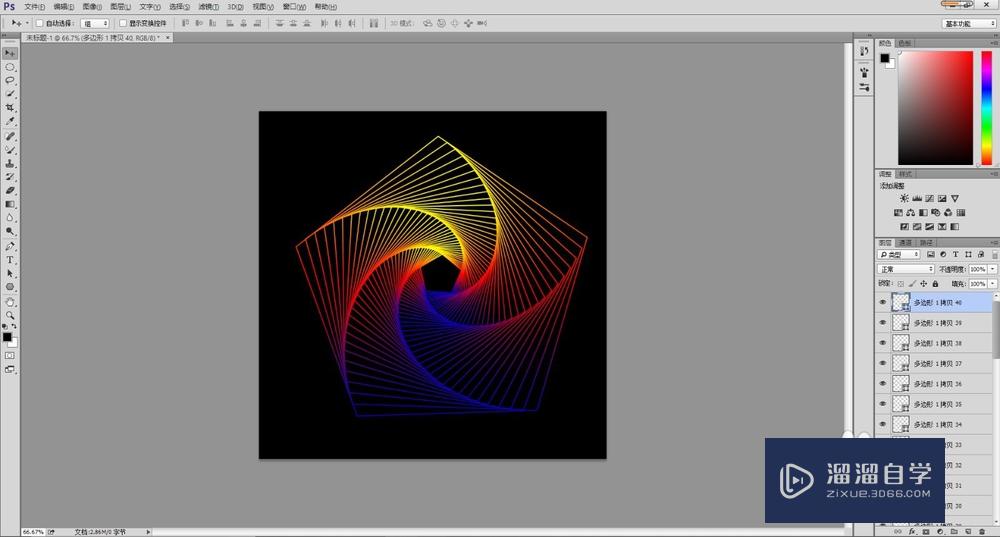
第9步
合并图层,完成绘制
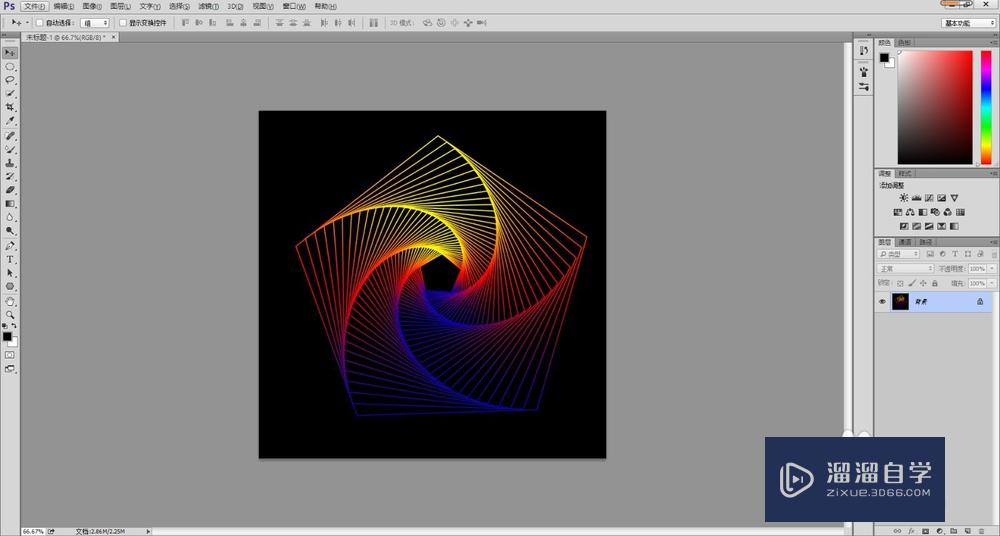
注意/提示
本次分享是“PS如何手绘五彩螺旋线?”内容就这些啦,如果觉得图文不详细的话,可以点击这里观看【PS免费视频教程】。
相关文章
距结束 06 天 17 : 17 : 05
距结束 00 天 05 : 17 : 05
首页







